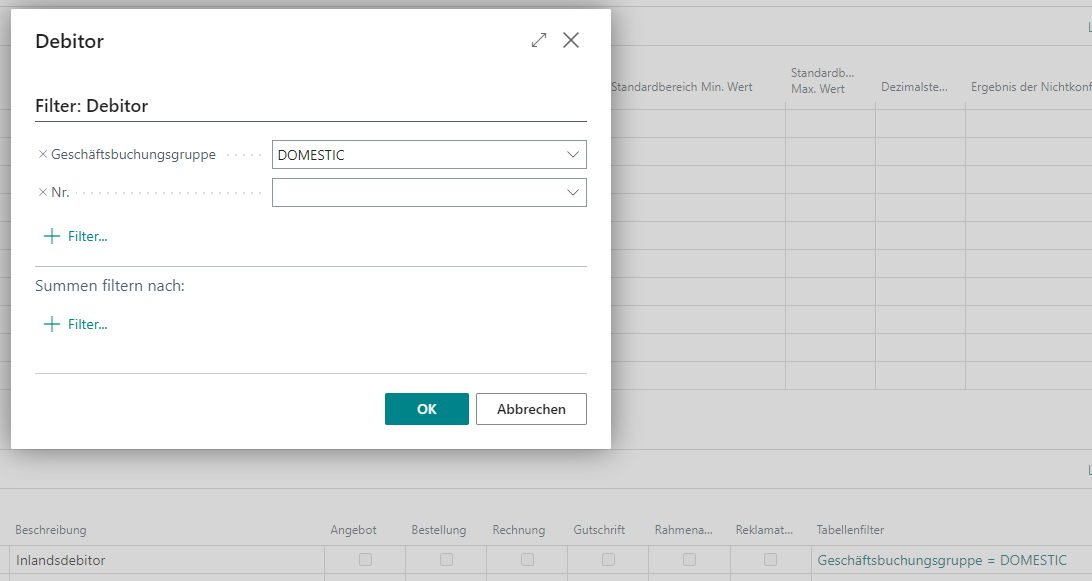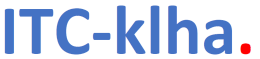Einrichtung von ITC-Checklistenvorlagen
Bevor Sie Checklisten erstellen und bearbeiten können, müssen Sie entsprechende Vorlagen auf der Seite ITC Checkliste Vorlage definieren.
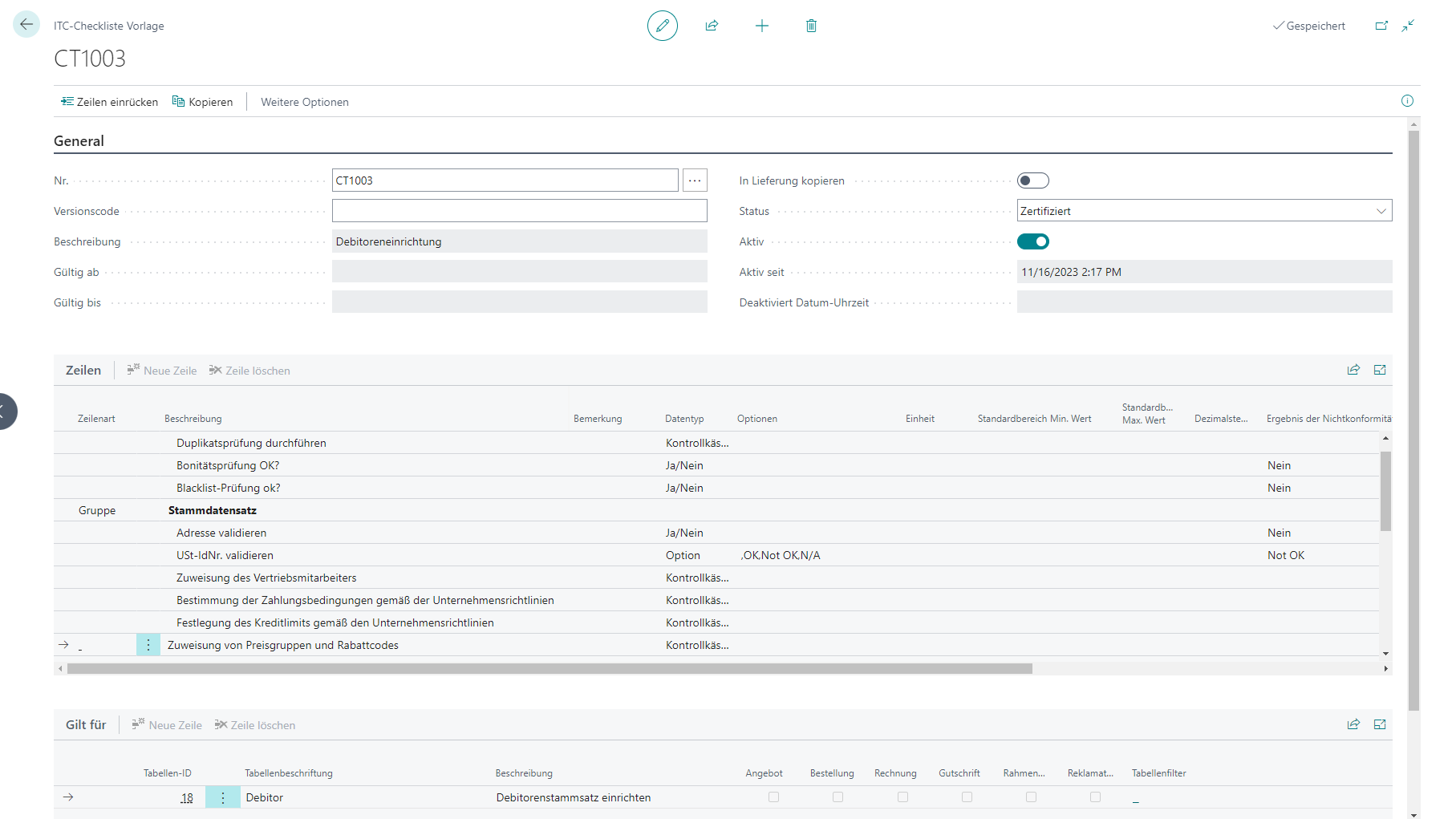
Hier können Sie Ihre eigenen individuellen Checklistenvorlagen erstellen. Diese Vorlagen bestehen aus einem Kopf, der eine kurze Beschreibung oder einen Titel bereitstellt, sowie mehreren Zeilen, die die eigentlichen Checklistenelemente definieren.
Der Tab Gilt für bietet Ihnen die Einrichtung des Zugriff, der die Checklistenvorlagen mit verschiedenen Tabellen innerhalb von Business Central verknüpft. Diese Funktion erleichtert die Organisation von Checklisten, sodass Benutzer effizient Checklisten erstellen, anzeigen und verwalten können, die auf bestimmte Kontexte wie "Kunde", "Job" oder eine andere Tabelle zugeschnitten sind. Für Tabellen, die mit Dokumenten verknüpft sind, wie "Verkaufskopf" (Tabelle 36) oder "Einkaufskopf" (Tabelle 38), können Sie die Auswahl weiter verfeinern, indem Sie die Dokumenttypen (Angebot, Auftrag, Rechnung, Gutschrift, Rahmenauftrag, Rücksendeauftrag) angeben, für die die Vorlage gilt.
Hinzufügen einer neuen ITC-Checklistenvorlage
Allgemein
- Wählen Sie das 🔎︎ Symbol, geben Sie ITC Checklisten Vorlagen ein und wählen Sie dann den zugehörigen Link aus.
- Auf der Seite ITC Checklisten Vorlagen wählen Sie die Aktion Neu aus.
- Füllen Sie die Felder auf der Karte ITC Checkliste Vorlage nach Bedarf aus oder ändern Sie sie.
Verwenden Sie entweder die folgende Tabelle, um mehr über die Felder zu erfahren, oder halten Sie den Mauszeiger über ein Feld, um eine kurze Beschreibung zu lesen.
Feld Beschreibung Nr. Gibt die Nummer der Checklistenvorlage an, gemäẞ der angegebenen Nummernserie. Versionscode Der Versionscode ermöglicht die Überwachung mehrerer Versionen einer Checklistenvorlage. Alle Versionen haben die gleiche Nr., es kann zu einem bestimmten Zeitpunkt aber nur eine Version aktiv sein. Beschreibung Gibt die Beschreibung für die Checklistenvorlage an. Verwenden Sie diesen Raum, um den Zweck, den Inhalt oder andere relevante Details zu beschreiben, die mit der Checkliste verbunden sind. Eine klare und informative Beschreibung kann Benutzern helfen, den beabsichtigten Verwendungszweck der Vorlage zu verstehen und informierte Entscheidungen bei der Auswahl oder Arbeit damit zu treffen. Gültig ab Gibt das Startdatum der Checklistenvorlage an. Gültig bis Gibt das Enddatum der Checklistenvorlage an. In Lieferung kopieren Für unterstützte Tabellen wie Verkaufsaufträge und Einkaufsaufträge können Sie wählen, ob die Checkliste in die Lieferung bzw. den Wareneingang kopiert werden soll. Status Gibt den Status der Checklistenvorlage an. Eine Checklistenvorlage muss zertifiziert sein, bevor sie verwendet werden kann. Aktiv Gibt an, ob dies die aktive Version der Checklistenvorlage ist. Aktiv seit Gibt an, seit wann die Checklistenvorlage aktiv ist. Deaktiviert Datum-Uhrzeit Gibt an, wann die Checklistenvorlage deaktiviert wurde.
Zeilen
Sie sind nun bereit, die Zeilen der Checklistenvorlage zu befüllen. Jede dieser Zeilen steht für ein einzelnes Element oder eine Aufgabe innerhalb der Checkliste, wobei jede Zeile einer bestimmten Aktion, Anforderung oder einem Detail entspricht, das Aufmerksamkeit erfordert.
-
Beim Hinzufügen neuer Zeilen wählen Sie zuerst die Zeilenart aus. Für Zeilen, die eine Benutzereingabe erfordern, wählen Sie die Option "Leer" im Feld Zeilenart und stellen Sie sicher, einen geeigneten Datentyp für diese Zeilen auszuwählen.
Nutzen Sie die Option Gruppe, um mehrere Zeilen zu einer logischen Struktur zu kombinieren. Die Option Überschrift eignet sich für die Definition von Unterstrukturen innerhalb einer Gruppe und hilft dabei, verwandte Elemente zu kategorisieren.
Wenn Sie sich für die Option Optionsschaltfläche Überschrift entscheiden, denken Sie daran, dass nur eine der folgenden Zeilen in der Sektion ausgewählt werden kann. Dies stellt eine exklusive Auswahl innerhalb der bestimmten Gruppe sicher.
Der Datentyp Mehrfache Auswahl ermöglicht es Ihnen, mehrere Optionen aus einer vordefinierten Liste auszuwählen. Verwenden Sie dieses Feld, wenn Sie eine oder mehrere Auswahlmöglichkeiten für ein bestimmtes Attribut oder eine Kategorie erfassen möchten.
- Für jede Zeile geben Sie eine Beschreibung ein und fügen Sie optional einen Kommentar hinzu, um dem Benutzer weitere Anweisungen zu geben.
-
Wenn Zeilenart "Leer" ausgewählt ist, muss der Datentyp angegeben werden. Dies bezieht sich auf die Art der Daten, die für diese bestimmte Zeile eingegeben oder damit verbunden werden können. Die Wahl des Datentyps für ein Checklisten-Element hängt von der Art der Informationen ab, die Sie erfassen möchten. Es stellt sicher, dass die Checkliste flexibel ist und eine Vielzahl von Daten aufnehmen kann, was das Tool sehr vielseitig für Anwendungen mit unterschiedlichen Anforderungen und Präferenzen macht.
Hier ist eine Aufschlüsselung der verschiedenen Datentypen, die im Zusammenhang mit einem Element in der Checkliste verwendet werden können:
Datentyp Beschreibung Ja/Nein Wird verwendet, wenn das Checklisten-Element eine binäre Antwort erfordert, wie zum Beispiel die Angabe, ob eine Aufgabe abgeschlossen ist (Ja) oder nicht (Nein). Dezimal Nützlich, wenn das Checklisten-Element numerische Werte mit Dezimalstellen beinhaltet, wie Mengen oder Messungen. Zum Beispiel die Angabe des Gewichts eines Werkzeugs oder der Härte der Oberfläche. Ganzzahl Geeignet für Checklisten-Elemente, die ganze Zahlen beinhalten, wie Zählen oder Anordnen von Aufgaben. Zum Beispiel die Angabe der Anzahl getesteter Artikel. Text Ermöglicht die Eingabe von alphanumerischen Zeichen und Zeichenketten. Nützlich für Checklisten-Elemente, die textuelle Beschreibungen, Notizen oder detaillierte Informationen erfordern. Kontrollkästchen Perfekt, um anzuzeigen, ob eine bestimmte Teilaufgabe abgeschlossen wurde (angekreuzt) oder nicht (nicht angekreuzt). Option Hilfreich, wenn das Checklisten-Element eine vordefinierte Auswahlmöglichkeit hat und der Benutzer eine Option aus dieser Liste auswählen muss. Zum Beispiel die Auswahl eines Prioritätslevels oder einer Kategorie aus einer Dropdown-Liste. Die Optionen sind als durch Kommas getrennte Zeichenfolge im Feld Optionen festgelegt. Die maximale Länge für eine einzelne Option is 50 Zeichen. Optionsschaltfläche Wird verwendet, wenn das Checklisten-Element eine einzelne, gegenseitig ausschlieẞliche Auswahl aus einer Reihe von Optionen erfordert. Zum Beispiel die Auswahl eines bestimmten Betriebsmodus oder einer Kategorie für eine Aufgabe. Mehrfache Auswahl Ermöglicht Benutzern die Auswahl mehrerer Optionen aus einer vordefinierten Liste. Nützlich für Checklisten-Elemente, die zu mehreren Kategorien gehören können oder mehrere zutreffende Tags haben. Datum Dient zur Eingabe eines Kalenderdatums. Uhrzeit Dient zur Darstellung von Zeitpunkten innerhalb eines Tages. DatumUhrzeit Dies ist ein zusammengesetzter Datentyp, der sowohl Datums- als auch Zeitkomponenten kombiniert und eine umfassende Darstellung eines bestimmten Zeitpunkts bietet. - Das Feld Optionen muss nur für Zeilen mit dem Datentyp Option ausgefüllt werden. Dieses Feld ermöglicht es Ihnen, eine Reihe von Auswahlmöglichkeiten oder Alternativen für eine bestimmte Auswahl zu definieren und anzupassen. Geben Sie die verschiedenen Optionen durch Kommas getrennt ein, um Benutzern eine vordefinierte Liste zur Auswahl zu geben, wenn sie diese Zeile ausfüllen.
- Dezimalstellen ermöglichen es Ihnen, die Genauigkeit von Dezimalwerten für ein Element in der Checkliste zu definieren. Bei der Konfiguration eines Checklisten-Elements mit dem Datentyp Dezimal können Sie die Anzahl der Dezimalstellen für numerische Eingaben festlegen. Diese Funktion gewährleistet, dass die eingegebenen Dezimalwerte mit dem gewünschten Genauigkeitsgrad übereinstimmen. Sie können Mindest-, Höchst- oder beide Werte für die Anzahl der Dezimalstellen eingeben, z. B. '1', um genau 1 Dezimalstelle zu haben, oder '1:2', um mindestens 1 und höchstens 2 Dezimalstellen zu haben.
- Die Funktion Ergebnis der Nichtkonformität für nicht-numerische Zeilen ermöglicht es Benutzern, die Bedingungen oder Ergebnisse anzupassen und zu spezifizieren, die für ein bestimmtes Element in der Checkliste als nicht konform betrachtet werden. Diese Funktion ist besonders nützlich für Szenarien, in denen nicht-numerische Datentypen, wie Text oder Optionen, involviert sind. Wenn beispielsweise ein Checklisten-Element das Auswählen einer Option aus einer vordefinierten Liste beinhaltet, kann 'Unvollständig' oder ein anderes benutzerdefiniertes Ergebnis Nichtkonformität bedeuten.
- Das Feld Nichtkonformität Aktion ermöglicht es Benutzern, spezifische Maẞnahmen vorzuschreiben, die ergriffen werden sollen, wenn ein nicht konformes Ergebnis für ein Element in der Checkliste identifiziert wird. Diese Funktion stellt sicher, dass Benutzer einen klaren und vordefinierten Maẞnahmenplan haben, was zur Gesamteffektivität des Checklisten-Managementprozesses beiträgt.
-
Die folgenden Felder bieten Benutzern die Möglichkeit, das Erscheinungsbild und die Formatierung der gedruckten Checkliste anzupassen:
Feld Beschreibung Nicht drucken Das Feld Nicht drucken ermöglicht es Benutzern, bestimmte Checklisteinträge oder Abschnitte von der gedruckten Version auszuschlieẞen. Diese Funktion ist nützlich, wenn bestimmte Details nur für die elektronische Verwendung vorgesehen sind und für eine gedruckte Version nicht erforderlich sind. Fett Das Feld Fett ermöglicht es Benutzern, bestimmte Checklisteinträge oder Überschriften durch Fettdruck hervorzuheben, wenn sie gedruckt werden. Diese Formatierungsoption verbessert die Lesbarkeit und lenkt die Aufmerksamkeit auf wichtige Informationen. Kursiv Das Feld Kursiv ermöglicht es Benutzern, bestimmten Checklisteinträgen oder Texten durch kursiven Druck einen Hauch von Betonung oder Unterscheidung zu verleihen, wenn sie gedruckt werden. Unterstreichen Das Feld Unterstreichen bietet Benutzern die Möglichkeit, bestimmte Checklisteinträge oder Texte zu unterstreichen, um ihre Sichtbarkeit beim Drucken zu verbessern. Diese Formatierungsoption wird häufig für Überschriften oder wichtige Details verwendet. Neue Seite Das Feld Neue Seite ermöglicht es Benutzern, eine neue Seite für die gedruckte Checkliste ab dem zugehörigen Eintrag zu initiieren. Diese Funktion ist nützlich, um unterschiedliche Abschnitte zu erstellen oder sicherzustellen, dass bestimmte Inhalte auf einer neuen Seite beginnen. Leerzeilenanzahl Das Feld Leerzeilenanzahl ermöglicht es Benutzern, eine festgelegte Anzahl leerer Zeilen zwischen Checklisteinträgen oder Abschnitten einzufügen. Dies hilft, den Abstand und das Layout der gedruckten Checkliste zur verbesserten Lesbarkeit zu steuern.
Gilt für
Der Abschnitt Gilt für ermöglicht es Ihnen, den Anwendungsbereich oder Kontext zu spezifizieren, auf den sich die Checklistenvorlage bezieht. Dies könnte beispielsweise bestimmte Projekte, Kunden oder Aufträge umfassen.
Bei der Erstellung einer neuen Checkliste schlägt das System nur relevante Checklistenvorlagen basierend auf dem Kontext vor. Wenn beispielsweise eine Checkliste für einen Kunden erstellt wird, stehen nur Vorlagen zur Auswahl, die mit der Kundentabelle verknüpft sind. Dies stellt sicher, dass Benutzern nur anwendbare Optionen präsentiert werden, wodurch der Prozess der Checklisten-Erstellung optimiert wird und die kontextspezifische Nutzung gefördert wird.
-
Das Feld Tabellen-ID ermöglicht es Ihnen, den Kontext oder den Anwendungsbereich für diese Checklistenvorlage zu spezifizieren. Geben Sie die eindeutige Nummer ein, die mit der relevanten Tabelle verknüpft ist. Dies stellt sicher, dass die Checkliste nur innerhalb des definierten Kontexts anwendbar ist und für Klarheit und Organisation sorgt.
Standardmäẞig werden die folgenden Tabellen und Dokumente unterstützt:
Tabellen-ID Beschreibung 15 Sachkonto 18 Debitor 23 Kreditor 27 Artikel 36 Angebot, Verkaufsauftrag, Verkaufsrechnung, Verkaufsgutschrift, Rahmenverkaufsauftrag, Rücksendung Verkaufsauftrag 38 Angebot, Bestellung, Eingangsrechnung, Eingangsgutschrift, Rahmenbestellung, Rücksendung Einkauf 91 Benutzereinrichtung 110 Gebuchte Verkaufslieferung 112 Gebuchte Verkaufsrechnung 114 Gebuchte Verkaufsgutschrift 120 Gebuchter Wareneingang 122 Gebuchte Eingangsrechnung 124 Gebuchte Eingangsgutschrift 156 Ressource 167 Projekt 5600 Anlage 6650 Rücklieferkopf 6660 Rücksendungskopf Bitte kontaktieren Sie uns, wenn Sie eine Checklistenvorlage mit einer nicht aufgeführten Tabelle verknüpfen möchten.
- Im Feld Beschreibung bitte weitere Details zum Kontext oder Zweck dieser Zeile angeben.
- Wenn eine Tabellen-ID ausgewählt wird, die verschiedene Dokumenttypen hat, wie z. B. 36 Verkaufskopf oder 38 Einkaufskopf, können Sie die Anwendung explizit auf ausgewählte Dokumenttypen beschränken, indem Sie die entsprechenden Felder wie Angebot, Auftrag, etc. ankreuzen.
-
Das Feld Tabellenfilter im Abschnitt Gilt für ermöglicht es Ihnen, die Anwendbarkeit der Checklistenvorlage durch Hinzufügen zusätzlicher Filter auf die ausgewählte Tabelle zu verfeinern. Verwenden Sie dieses Feld, um Bedingungen oder Kriterien festzulegen, die erfüllt sein müssen, damit die Checkliste anwendbar ist. Als Beispiel könnte die Tabelle 'Debitor' gefiltert werden, um nur inländische Kunden einzubeziehen: